Se volete usare la vostra Fire TV per vedere Sky Go, siete nel posto giusto, noi vi diremo come installarla facilmente
Sky Go è l’applicazione mobile di Sky disponibile per smartphone e tablet Android ed iOS e sebbene sia compatibile con dispositivi mobili non lo è per la famosa chiavetta Amazon Fire TV perchè permetterebbe di usare l’app di Sky su una normale TV aggirando dunque qualche limite imposto da parte di Sky stessa.
Siccome in molti di voi mi avete chiesto se fosse possibile vedere ed installare Sky Go su Fire TV e tutti i suoi modelli simili come Fire TV Stick o Fire TV Cube, ed in questo articolo andremo a vedere come installare l’app mobile di Sky su tantissimi dispositivi della gamma Fire TV.
La guida come al solito è molto semplice ma abbiamo anche un consiglio per risolvere il problema dell’app di Sky Go che installerete che è dedicata ai tablet e quindi con una gestione non proprio ottima senza uno schermo touch e quindi dovrete adattarvi a navigarla, ma il suo utilizzo è molto buono e fluido.

Prima di iniziare con la guida consiglio tantissimo l’installazione dell’app per USARE IL MOUSE SU FIRE TV STICK perché l’applicazione di Sky Go è impossibile da comandare con il telecomando incluso nella confezione ed è molto utile usarla con un mouse virtuale seguendo la guida che vi ho indicato nel link.
LEGGI ANCHE: COME USARE IL MOUSE SU FIRE TV STICK E ANDROID TV BOX
Infatti dopo aver installato Sky Go sul vostro dispositivo Amazon Fire TV, noterete che è difficile da usare spostandosi tra i vari menu perché appunto l’app è studiata per usarla con il tocco. Con l’installazione di un’app dedicata per il mouse, tutto sarà più semplice. Ecco come installare Sky Go su Amazon Fire TV.
Come installare Sky Go su Amazon Fire TV Stick, Cube, ecc
La guida che trovate di seguito vede il primo passo completarsi con l’installazione di un file APK sul tuo dispositivo Fire TV. Ecco come fare per installare Sky Go sulla Fire TV Stick, Cube ed altri della gamma Fire TV in modo facile e veloce in pochi passi manualmente.
- Apri Fire TV Stick o Fire TV
- Seleziona Impostazioni
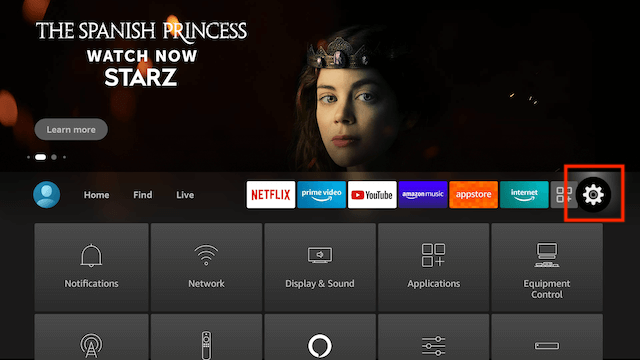
- Vai in Impostazioni e scorri verso il basso
- Seleziona La mia Fire TV o Dispositivo
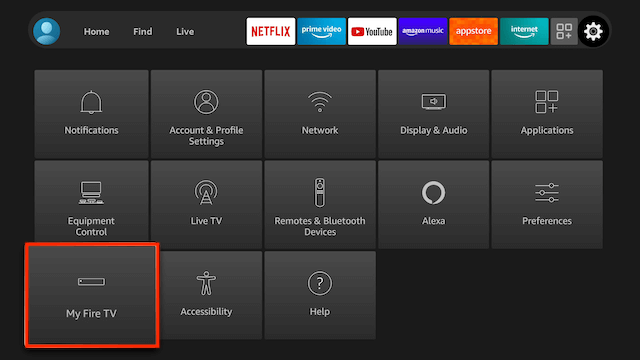
- Seleziona la voce Opzioni sviluppatore
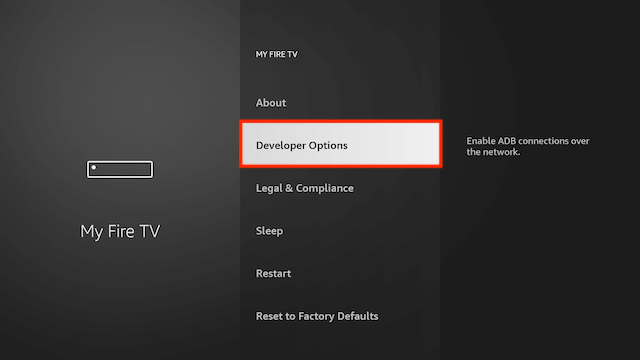
- Seleziona App da origini sconosciute
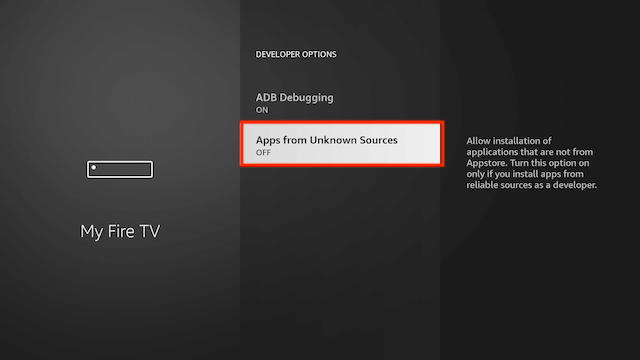
- Seleziona Attiva
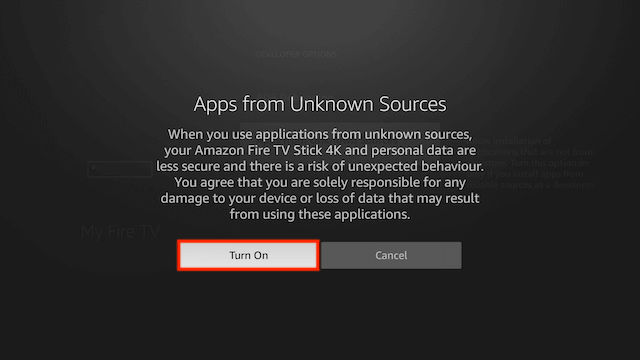
- Ora torna alla schermata principale e spostati sul pulsante Trova e quindi seleziona la voce Cerca in basso
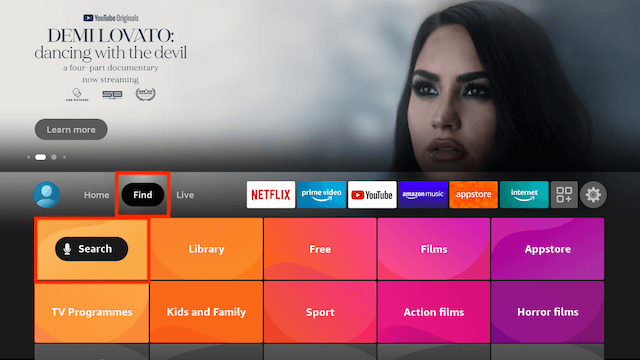
- Ora usa la tastiera e inizia a digitare Downloader. Una volta che vedi Downloader sotto selezionalo

- Nella schermata successiva seleziona l’icona Downloader
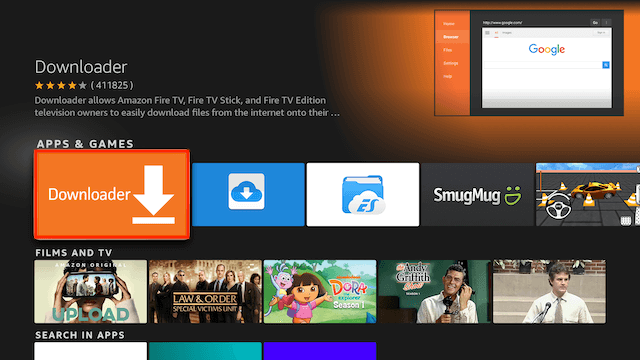
- Seleziona Scarica
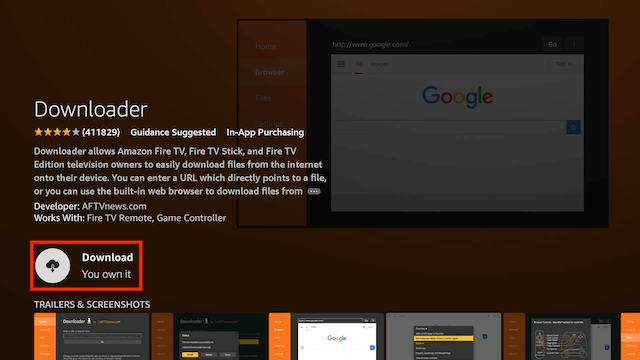
- Una volta scaricato seleziona la voce Apri
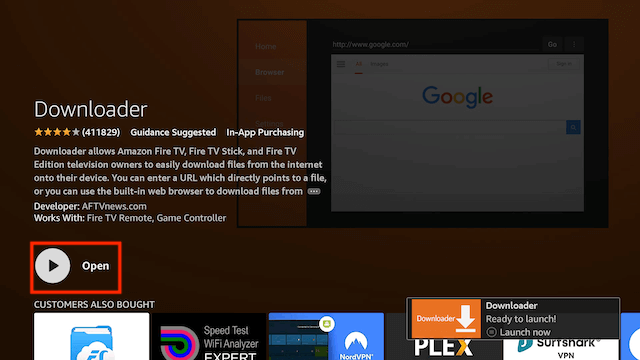
- Seleziona dunque Consenti quando ti viene chiesto di concedere a Downloader l’accesso ai file (autorizzazione necessaria)
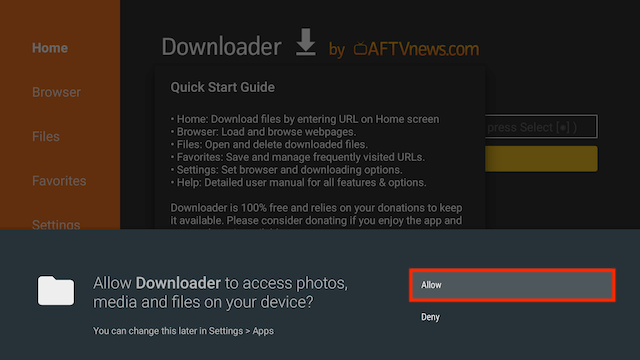
- Seleziona OK una volta aperta l’app
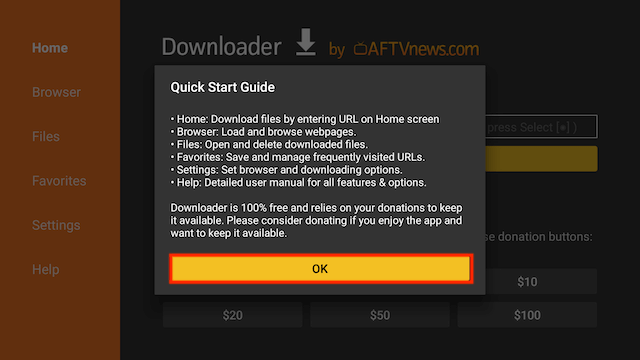
- Ora vedrai la seguente schermata. Seleziona la sezione URL
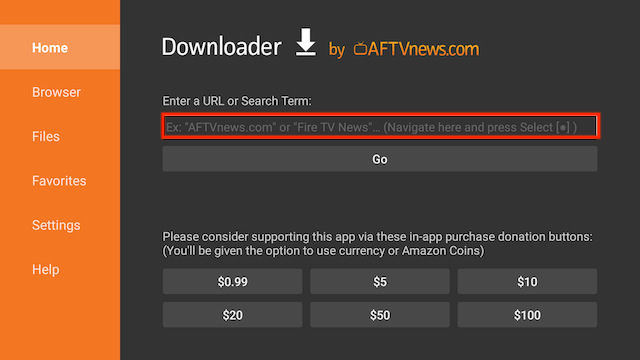
- Digita il codice 47095 oppure 885064 ma anche inserire il link diretto https://bit.ly/2VLYxEp (se il download con il primo codice non funziona)
- Dopo qualche secondo di download seleziona Installa
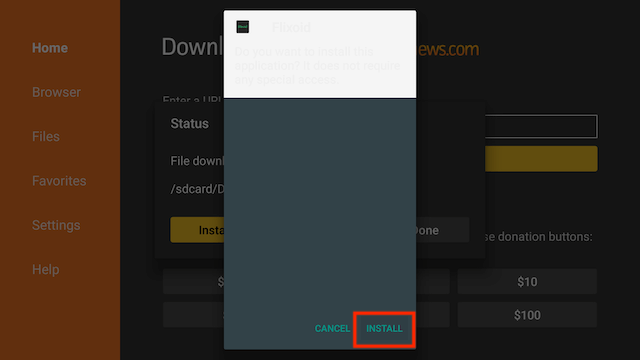
- Ora puoi selezionare Apri se desideri accedere direttamente all’app, ma in questa guida elimineremo il file di installazione solo per risparmiare spazio sul tuo dispositivo, quindi fai clic su Fine
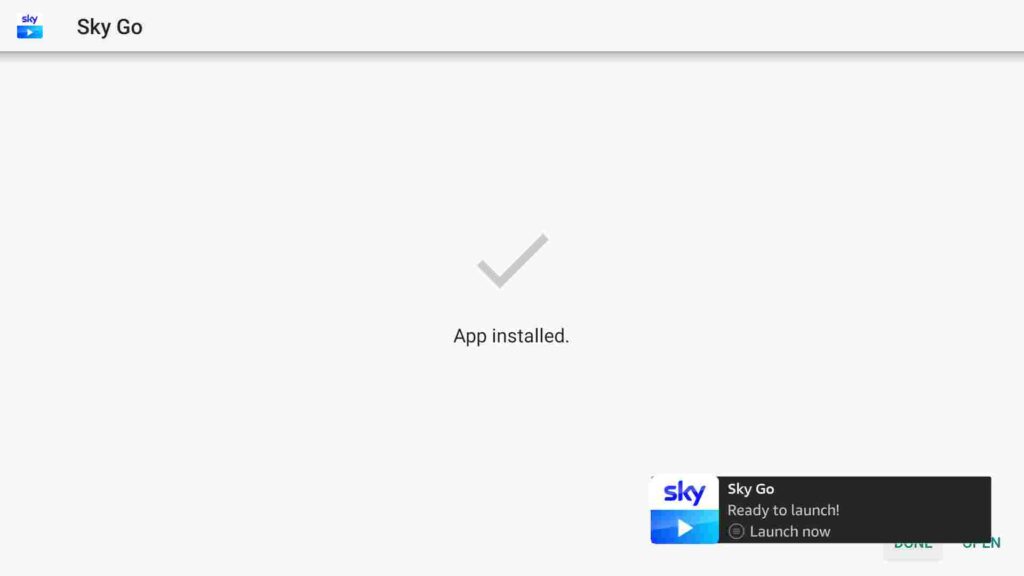
- Seleziona Delete o Elimina

- Seleziona Delete di nuovo

- Torna alla schermata principale della tua Fire Stick ed ora l’app si troverà nella sezione Le Tue App e Giochi presente sull’estrema destra

Infine per usare l’app di SkyGo devi installare l’app Mouse toggle for Fire TV che vi aiuterà a navigare l’app visto che diversamente non sarà possibile. Potete installare l’APK dell’app indicata accedendo a questa.
INDICE DEI CONTENUTI










































Il risultato dell’avvio dell’apk scaricata con questo metodo su una Firestick 4k é “1036 Impossibile contattare il server. Riprovare più tardi.”. Seguito dal tasto OK che, una volta premuto, riporta alla pagina “Applicazioni e giochi”.
Ciao Pietro, provo a cercare una nuova versione che funzioni (se esiste).
Buongiorno Francesco, ho il medesimo problema di Pietro Bembo, hai trovato una soluzione?
Grazie mille !,
Ciao Susanna, ho provato decine di app e tutte non funzionano. Se ho novità aggiorno l’articolo.
Non potrà mai funzionare.
Testa le cose di persona prima di scrivere articoli che hai copiato di sana pianta da altri siti.
Esperto di tecnologia sei?? 🤣😂
A marzo 2022 funzionava, guida prova e riprovata. ahuuaha senza criticare, fai un commento costruttivo indicando perché non funziona, che errore hai e soprattutto se hai una soluzione.